Перенести профиль в аккаунт на Smart TV/Android TV
Как перенести профиль в аккаунт на Smart TV/Android TV:
- Нажать на заблокированный профиль (он будет отмечен восклицательным знаком) в разделе "Кто смотрит" или "Мои аккаунты", или во всплывающем окне с предложением разблокировать профиль
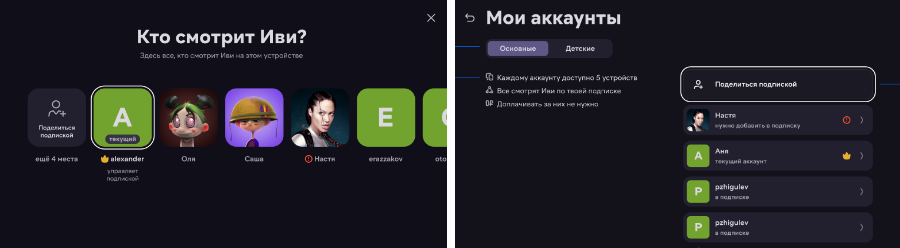
- Отсканировать QR-код специальным приложением или камерой телефона
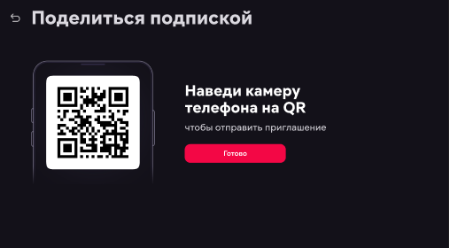
Если у вас возникает ошибка, возможно у вас не подключена подписка, проверьте наличие подписки в основном аккаунте и попробуйте ещё раз. - После сканирования QR кода, на мобильном устройстве откроется сайт или приложение IVI, дальнейшие действия необходимо выполнить там.
- В поле для ввода данных введите номер телефона или e-mail человека, которому вы хотите отправить приглашение и нажмите "Отправить". Если вы отправляете приглашение себе из аккаунта друга, который делится своей подпиской - введите СВОИ данные (телефон или почту).
- В подписку можно пригласить пользователя у которого есть аккаунт и пользователя, у которого аккаунта нет, в этом случае при прохождения по ссылке он сможет зарегистрировать новый аккаунт.
Важно!
Когда пользователь получит приглашение изменить номер или e-mail нельзя, поэтому важно указывать корректные данные.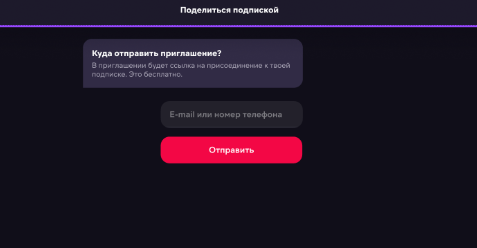
- Готово, приглашение отправлено, ссылка поступит автоматически на указанный номер телефона или e-mail, при необходимости вы можете скопировать ссылку и направить пользователю самостоятельно
По этой ссылке может зарегистрироваться только тот пользователь, чьи данные были указаны, для приглашения другого пользователя необходимо повторить приглашение заново и ввести его данные.
Ссылка действительна 24 часа с момента отправки, если пользователь не успел принять приглашение за это время, то ссылку приглашение необходимо будет направить повторно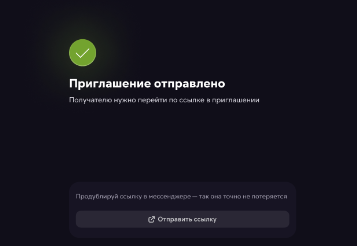
- Далее приглашенному пользователю поступит ссылка
- Необходимо перейти по ссылке
- Откроется сайт, в окне ввода данных будет указан ваш номер или e-mail, отредактировать данные нельзя, поэтому если вы нашли опечатку, то необходимо будет запросить повторно направить ссылку-приглашение
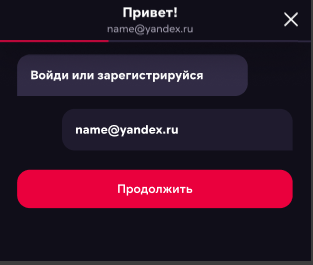
- Нажмите кнопку "Продолжить"
- У вас откроется окно регистрации, вам необходимо зарегистрироваться или авторизоваться, для этого введите код из письма, если был введен e-mail или код из смс, если был введен номер телефона, в появившееся окно
- После регистрации необходимо привязать способ оплаты
- Функция бесплатная, но при привязке способа оплаты спишется тестовая сумма до 50 рублей, которая сразу вернётся на карту (если у вас уже был аккаунт и был привязан способ оплаты этого шага не будет)
- В будущем вы можете совершать покупки фильмов, которые не входят в подписку, в своем аккаунте используя этот способ оплаты
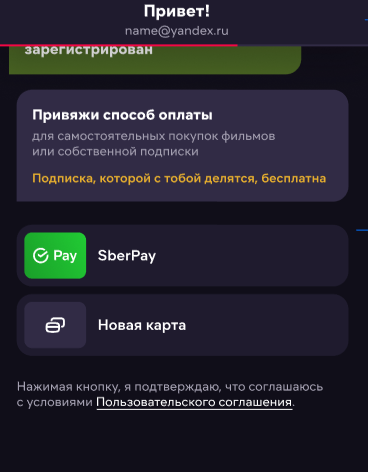
- После добавления способа оплаты приглашение будет принято
- Если в момент привязки способа оплаты вы случайно вышли из приложения или при привязке карты появилась ошибка, то чтобы принять приглашение необходимо повторно перейти по ссылке и добавить способ оплаты
Ссылка действительна 24 часа с момента отправки, если вы не успели принять приглашение за это время, то ссылку приглашение необходимо запросить направить повторно
- Далее необходимо авторизоваться на вашем телевизоре, для этого:
- Перейдите в приложение Иви на вашем Smart TV и нажмите кнопку "Войти"
- И нажмите "Войти или зарегистрироваться"
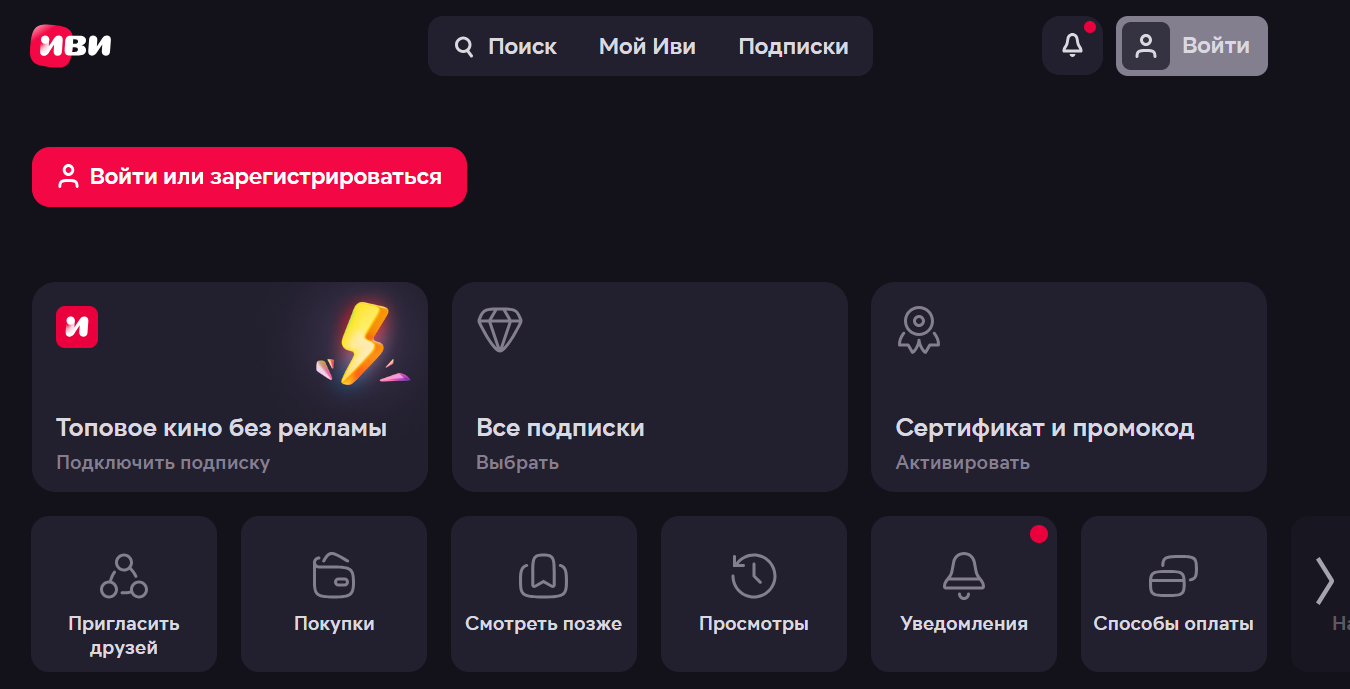
- Вы можете войти с помощью qr-кода отсканировав его камерой телефона или специальным приложением

- Нажав на "Другие способы авторизации" вы можете авторизоваться по телефону или e-mail
- Введите ваш номер телефона или e-mail в появившимся окне, и нажмите "Продолжить"
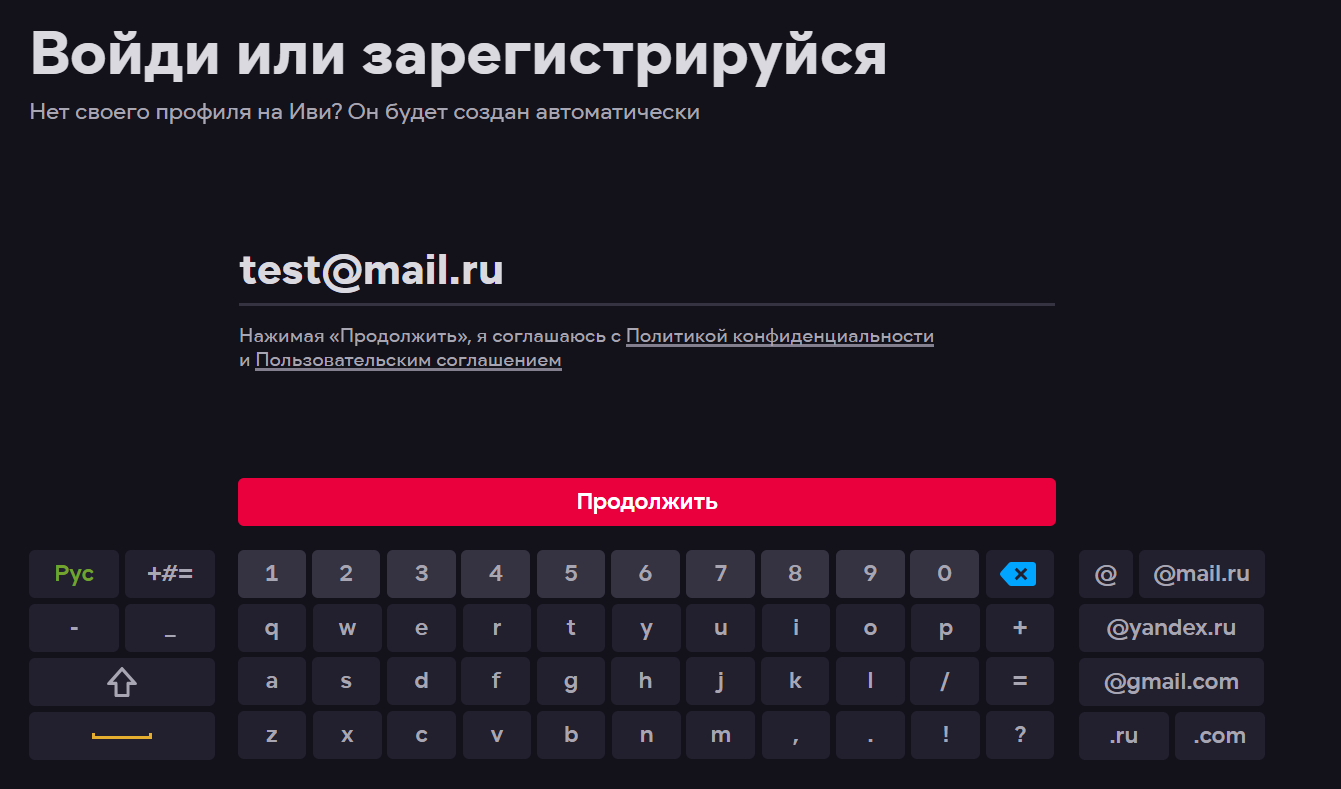
- Далее введите одноразовый код, который поступит вам в смс сообщении или в письме
- Готово! Вы авторизованы.
Если у вас остались вопросы, напишите в поддержку.
При заполнении раздела «Какой у вас вопрос?» выберите «Регистрация/авторизация(вход в личный кабинет)».